Kako uporabljati različne zaslone »Music player«
»Music player« je glasbena aplikacija, ki je vnaprej nameščena v predvajalniku.
Uživajte v poslušanju naslednje glasbene vsebine.
- Glasbena vsebina, kupljena pri spletnih ponudnikih glasbenih vsebin, tako da predvajalnik povežete z omrežjem Wi-Fi.
- Glasbena vsebina, ki ste jo iz računalnika prenesli na predvajalnik.
- Glasbena vsebina, shranjena na računalniku (funkcija USB-DAC).
Zagon »Music player«
Na zaslonu [WALKMAN Home] tapnite  [Music player].
[Music player].
»Music player« lahko zaženete tudi tako, da tapnete naslovnico v pripomočku Music player.
Ta tema opisuje postavitev na različnih zaslonih »Music player« z zaslonom za predvajanje ( ) na sredini. Podrsnite po zaslonu za predvajanje (
) na sredini. Podrsnite po zaslonu za predvajanje ( ), če želite preklopiti na druge zaslone (navzgor/navzdol/levo/desno).
), če želite preklopiti na druge zaslone (navzgor/navzdol/levo/desno).
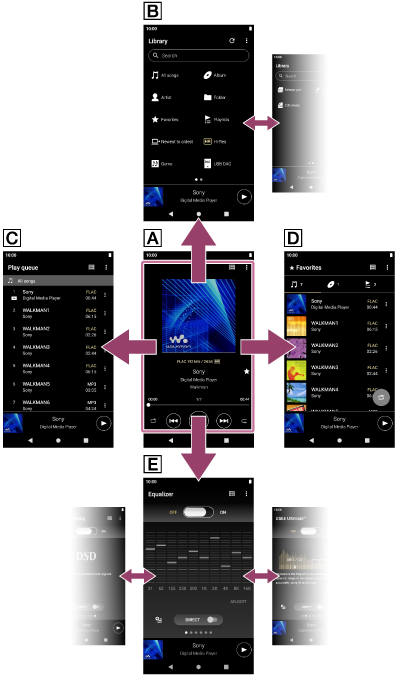
 Zaslon Predvajanje
Zaslon Predvajanje
Potrdite lahko različne informacije za trenutno izbrane skladbe.
 Zaslon Knjižnica
Zaslon Knjižnica
Izberete lahko skladbe iz zaslona Knjižnica. Skladbe so razvrščene v različne kategorije (kot so [All songs], [Album], [Artist], itd).
 Zaslon čakalna vrsta predvajanja
Zaslon čakalna vrsta predvajanja
Preverite in uredite lahko seznam skladb, ki jih bo predvajal predvajalnik.
 Zaslon s priljubljenimi
Zaslon s priljubljenimi
Preverite lahko skladbe/albume/sezname predvajanja, ki ste jih pred tem dodali med priljubljene.
V tem zaslonu se lahko izvede spodnje postopke.
- Predvajanje skladb/albumov/seznamov predvajanja v priljubljenih.
- Odstranjevanje skladb/albumov/seznamov predvajanja iz priljubljenih.
- Spreminjanje vrstnega reda prikaza skladb/albumov/seznamov predvajanja v priljubljenih.
- Dodajanje skladb/albumov/seznamov predvajanja iz priljubljenih na seznam predvajanja ali v čakalno vrsto predvajanja.
 Zasloni za prilagajanje zvoka
Zasloni za prilagajanje zvoka
Uporabite lahko različne prilagoditve zvoka.
Do 10 prilagoditev zvoka po meri lahko shranite kot [Saved sound settings].
- Equalizer
- DSEE Ultimate™
- DC Phase Linearizer
- Dynamic Normalizer
- Vinyl Processor
- DSD Remastering
Namig
-
Navodila za preklapljanje zaslona lahko preverite tudi v priročniku za uporabo.
Na zaslonu za predvajanje, tapnite elemente menija v tem vrstnem redu.
 (Options) - [Operation guide].
(Options) - [Operation guide]. -
Priročnik za uporabo lahko preverite tudi na zaslonu Knjižnica ali zaslonih za prilagajanje zvoka.
Tapnite ikone menija v naslednjem vrstnem redu.
 (Options) - [Operation guide].
(Options) - [Operation guide].
Mini predvajalnik
Mini predvajalnik je prikazan na spodnjem delu vsakega zaslona (razen na zaslonu za predvajanje). Tapnite mini predvajalnik za prikaz zaslona za predvajanje.
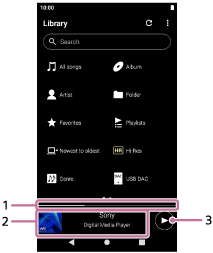
-
Trenutno stanje predvajanja
Območje označuje stanje predvajanja trenutne skladbe.
-
Naslovnica albuma/naslov skladbe/ime izvajalca
Tapnite območje, da prikažete zaslon za predvajanje. Podrsnite po območju v levo ali desno za preskok na začetek prejšnje ali naslednje skladbe.
-
Gumb
 (Play)/
(Play)/ (Pause)
(Pause)Tapnite gumb
 (Play) za začetek predvajanja.
(Play) za začetek predvajanja.
Tapnite gumb (Pause) med predvajanjem, da začasno zaustavite predvajanje.
(Pause) med predvajanjem, da začasno zaustavite predvajanje.

Vsebina Vodnika za pomoč se lahko spremeni brez predhodnega obvestila zaradi posodobitev specifikacij izdelka.
Ta Vodnik za pomoč je bil preveden s strojnim prevajalnikom.